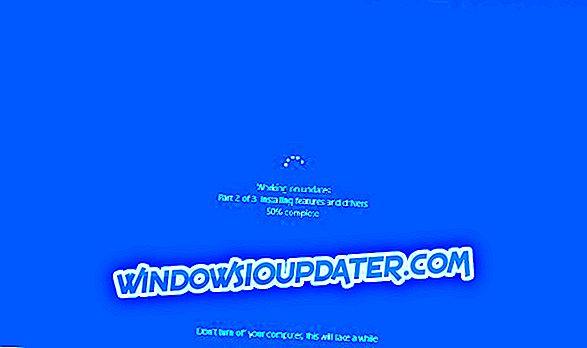Bạn có mệt mỏi khi thấy quảng cáo Skype ở khắp mọi nơi? Nếu bạn muốn loại bỏ hoặc xóa quảng cáo Skype đang được hiển thị trong menu chính và cả trong cửa sổ trò chuyện, hãy làm theo các bước từ bên dưới và tìm hiểu cách sử dụng ứng dụng và môi trường của Skype Skype sạch.

Các phiên bản mới nhất của Skype đang mang đến những quảng cáo gây phiền nhiễu đang được hiển thị không chỉ trong menu chính mà còn trên các cửa sổ trò chuyện có thể gây căng thẳng cho tất cả chúng ta. Do những lý do tương tự, tôi thậm chí đã nghe thấy những người dùng đang gỡ cài đặt Skype khỏi các thiết bị Windows 10, 8 và Windows 8.1 của họ. Dù sao, nếu bạn cảm thấy mệt mỏi với những quảng cáo này, thì bạn nên học cách vô hiệu hóa nó vì có một phương pháp dễ dàng có thể được áp dụng cho vấn đề đó. Quy trình này có thể được thực hiện trên bất kỳ hệ thống Windows nào, vì vậy các bước từ bên dưới cũng tương thích với các thiết bị Windows 10, 8 và Windows 8.1.
Cách chặn quảng cáo Skype trên PC
1. Sử dụng Bảng điều khiển
- Đầu tiên, trên thiết bị Windows 10, 8 của bạn mở Bảng điều khiển.
- Bạn có thể truy cập Bảng điều khiển bằng cách nhấn Win + R và bằng cách tìm kiếm điều khiển của Cameron; nhấp vào trên ok ok và sau đó chạy Bảng điều khiển. Ngoài ra, bạn chỉ có thể tìm kiếm Bảng điều khiển bằng cách sử dụng tính năng Tìm kiếm của Windows - chỉ cần nhập từ điều khiển điều khiển trên hộp tìm kiếm và chọn Bảng điều khiển từ danh sách sẽ được hiển thị.
- Từ Bảng điều khiển, chọn Mạng và Internet (Trung tâm mạng và chia sẻ)

- Từ cửa sổ sẽ được hiển thị, chạm vào tab bảo mật của người dùng.
- Sau đó, từ hộp đầu tiên, nhấp vào trang web bị hạn chế trên mạng.
- Tiếp theo, chạm vào nút trên trang web của Wap.

- Một hộp thoại được đặt tên là các trang web bị hạn chế của Wikipedia hiện đang được hiển thị.
- Trong cùng hộp thoại, gõ //apps.skype.com/.

- Lưu các thay đổi của bạn và đóng Bảng điều khiển.
- Bây giờ chỉ cần khởi động lại Skype và tận hưởng chương trình không có quảng cáo. Thay vì các quảng cáo gây phiền nhiễu, bây giờ bạn sẽ thấy một trình giữ chỗ trống.
Nói về việc chặn quảng cáo, bạn cũng có thể chặn chúng trên trình duyệt của mình. Có nhiều tiện ích mở rộng trình duyệt cho phép bạn tắt quảng cáo và tận hưởng trải nghiệm duyệt web mượt mà. Dưới đây là một số ví dụ về các phần mở rộng như vậy:
- Tiện ích mở rộng Adguard AdBlocker hiện có sẵn trên Microsoft Edge
- Tiện ích mở rộng Adblock và Adblock Plus hiện có sẵn cho Microsoft Edge
- Cách chặn quảng cáo Bing trong Windows 10, 8.1
Hoàn hảo; bây giờ bạn biết cách xóa quảng cáo Skype khỏi menu chính và cửa sổ trò chuyện. Hãy nhớ rằng phương pháp này có thể được áp dụng trên bất kỳ hệ thống Window nào, vì vậy bạn có thể dùng thử bất cứ lúc nào trên thiết bị Windows 10, 8 và Windows 8.1 của riêng bạn.
Lưu ý của biên tập viên: Bài đăng này ban đầu được xuất bản vào tháng 4 năm 2014 và kể từ đó đã được cập nhật về độ mới và độ chính xác.